
如果用户想要用外接的设备来触发事件,可以使用外设触发行为。
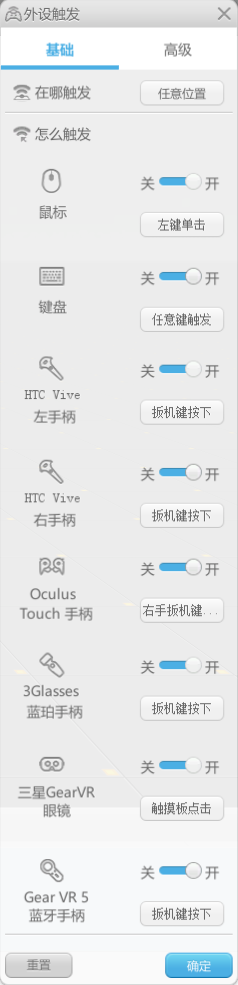
- (1) 在这里可以选择外设的设备,分别有:鼠标、键盘、HTC Vive手柄、Oculus Touch手柄、3glasses蓝珀手柄、三星GearVR眼镜和Gear VR 5蓝牙手柄;
选择自己想要的外设设备后点击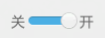 关/开按钮完成选择。
关/开按钮完成选择。
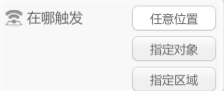
① 任意位置:指外设触发没有限制触发的位置
② 指定对象:指外设触发在指定对象处触发。
③ 指定区域:指外设触发在指定区域触发。
- (3) 怎么触发:选择喜好的外设来进行触发后续的事件。
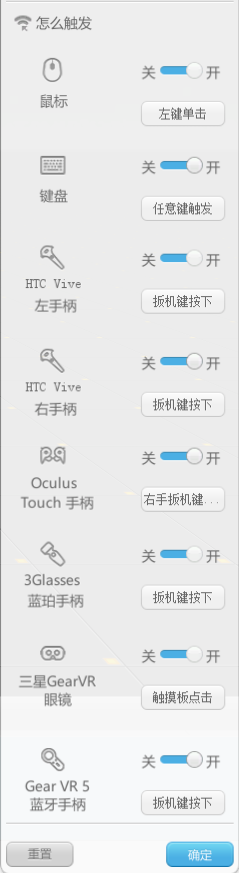
- a)
 鼠标:当选择的设备为鼠标时,单击鼠标界面的
鼠标:当选择的设备为鼠标时,单击鼠标界面的 交互操作按钮会出现鼠标页面
交互操作按钮会出现鼠标页面 。
。
该页面有三个按钮可以设置,分别是鼠标左键 、鼠标中键
、鼠标中键 、鼠标右键
、鼠标右键 。这里以鼠标左键为例,如图所示:
。这里以鼠标左键为例,如图所示:
单击鼠标图片中的左键按钮调出按键列表,选取想要的按键类型后点击确定完成选择。
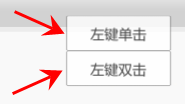
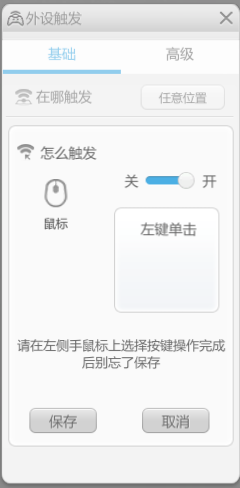 选择鼠标“左键单击”,交互操作变为鼠标单击,单击保存,此时进入场景后单击鼠标左键触发该“外设触发”下的系列行为颗粒。
选择鼠标“左键单击”,交互操作变为鼠标单击,单击保存,此时进入场景后单击鼠标左键触发该“外设触发”下的系列行为颗粒。
- b)
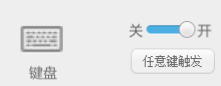 键盘:当选择设备为键盘时,单击键盘的
键盘:当选择设备为键盘时,单击键盘的 交互操作按钮,弹出键盘按钮页面,可以在键盘按钮页面中选取想要的按键后点击该按钮完成选择,如图所示:黑色的按钮为可选取的按钮,灰色的按钮不可选取。
交互操作按钮,弹出键盘按钮页面,可以在键盘按钮页面中选取想要的按键后点击该按钮完成选择,如图所示:黑色的按钮为可选取的按钮,灰色的按钮不可选取。
 ,单击喜欢的按钮
,单击喜欢的按钮
 单击按钮后交互操作变为
单击按钮后交互操作变为
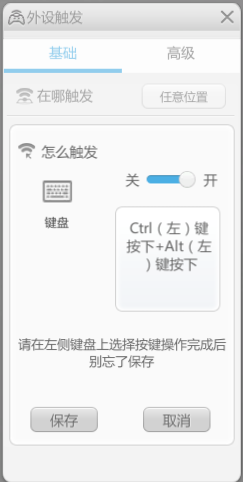 ;可再次单击选中的按钮取消该按钮
;可再次单击选中的按钮取消该按钮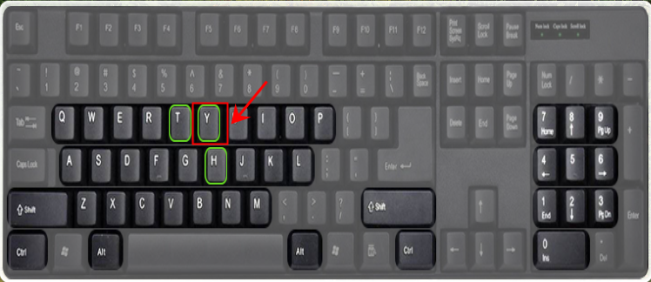
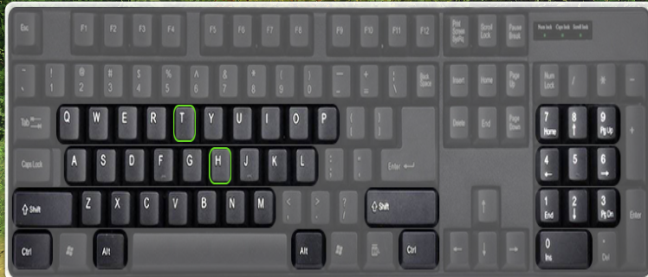 确认选择后单击保存按钮,此时进入场景后点击键盘设置的按键即可触发该“外设触发”下的系列行为颗粒。
确认选择后单击保存按钮,此时进入场景后点击键盘设置的按键即可触发该“外设触发”下的系列行为颗粒。
(PS:在键盘页面出现后,也可按电脑键盘来确定交互按钮!)
- c)
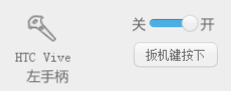 HTC Vive:当选择设备为HTC Vive控制手柄时,有三个按钮(圆盘键
HTC Vive:当选择设备为HTC Vive控制手柄时,有三个按钮(圆盘键
、扳机键 、菜单键
、菜单键 )。以圆盘键为例:
)。以圆盘键为例:
单击圆盘键,圆盘键呈现绿色 ,此时交互操作变为圆盘键按下
,此时交互操作变为圆盘键按下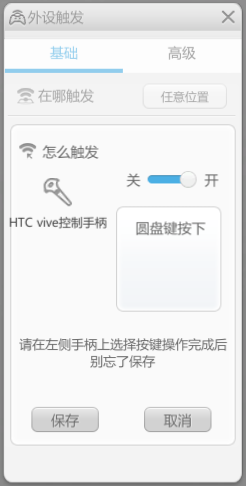 单击保存。进入场景后按下圆盘键则触发该“外设触发”下的系列行为颗粒。
单击保存。进入场景后按下圆盘键则触发该“外设触发”下的系列行为颗粒。
- d)
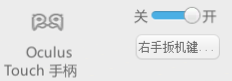 Oculus Touch手柄:当选择设备为Oculus Touch手柄时,左右手柄分别有五个按钮
Oculus Touch手柄:当选择设备为Oculus Touch手柄时,左右手柄分别有五个按钮
遥杆: 、
、
菜单键:
 、
、
按钮X: 、
、
按钮Y: 、
、
侧边扳机:  、
、
扳机: 。
。
通过单击可选择的按钮来设置外设触发条件
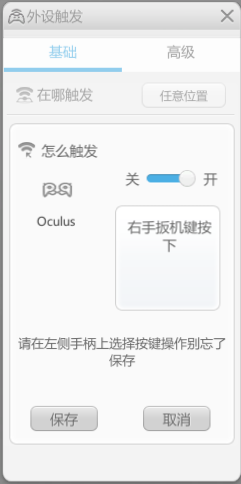 。
。
- e)
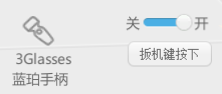 3Glasses蓝珀手柄:当选择设备为3Glasses蓝珀手柄时,左右手柄分别有三个按钮
3Glasses蓝珀手柄:当选择设备为3Glasses蓝珀手柄时,左右手柄分别有三个按钮
遥杆: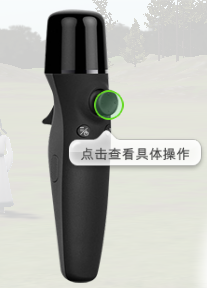 、
、
返回按钮: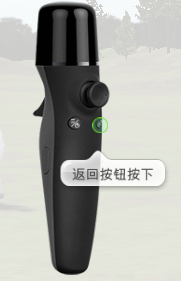 、
、
扳机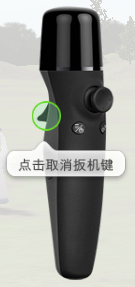 。
。
- f) 三星GearVR眼镜:当选择设备为三星GearVR眼镜时,眼镜上有2个可设置区域
触摸板: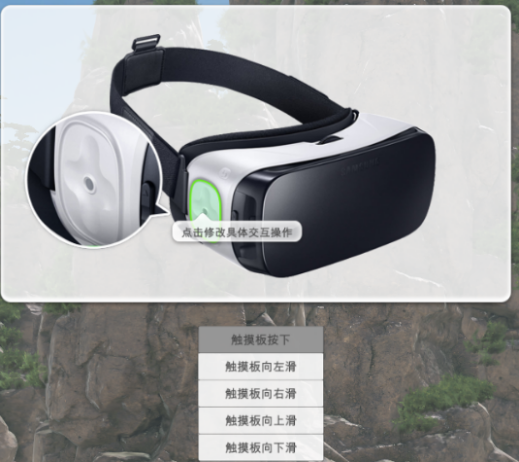 、
、
返回按钮: 。
。
- g)
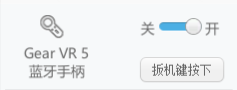 Gear VR 5蓝牙手柄:当选择为Gear VR 5蓝牙手柄时,出现相关设置区域:
Gear VR 5蓝牙手柄:当选择为Gear VR 5蓝牙手柄时,出现相关设置区域:
触摸板: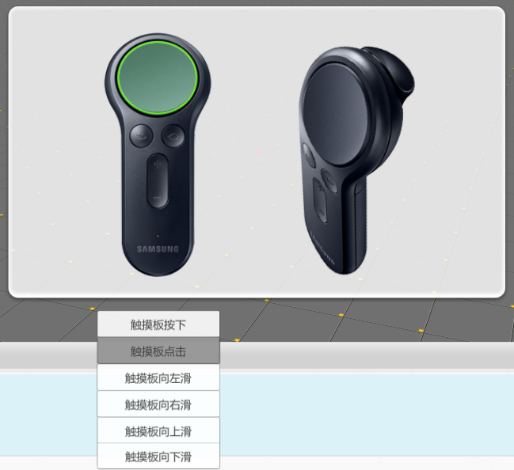
扳机键:
返回键:
- (3) 重置:返回初始设置。
- (4) 确定:完成所有设置项后点击确定完成设置的保存。


